Hvordan endre nedlastingshastigheten i Firefox
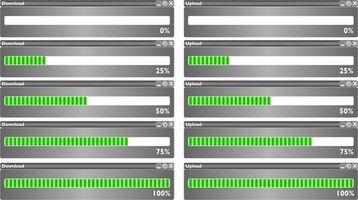
Når du laster ned en fil i de fleste Internett-applikasjoner, forsøker programmet automatisk å laste ned på høyest mulig hastighet. Dette gjelder også for Mozilla Firefox. Men Firefox ikke ta de andre programmene som du kan kjøre i betraktning, og hvis du laster ned en fil i Firefox samtidig laster ned en annen fil med et annet program, for eksempel en BitTorrent-klient, kan du oppleve at Firefox reduserer nedlastingshastighet på andre program. Selv om du ikke kan øke nedlastingshastigheten i Firefox forbi hastigheten på Internett-forbindelsen, kan du bruke en add-on som heter Firefox Throttle å senke nedlastingshastigheten om nødvendig.
Bruksanvisning
1 Åpne Firefox og gå til nedlastingssiden for Firefox Throttle add-on (se Ressurser).
2 Klikk på den grønne "Legg til i Firefox" -knappen ved siden av miniatyrbildet på venstre side av vinduet.
3 Klikk på "Install Now" knappen når "Software Installation" vises.
4 Klikk på "Start Firefox" -knappen når Firefox Throttle er ferdig installert. Firefox lukker og re-åpnes automatisk. "Add-ons" vises for å bekrefte at Firefox Throttle ble installert.
5 Klikk på "Options" -knappen under "Firefox Throttle" i "Add-ons" vinduet.
6 Klikk på "Settings" kategorien i "Firefox Throttle - Alternativer" vinduet.
7 Kryss av i boksen merket "Throttle Last ned", og klikk deretter på rullegardinmenyen ved siden av "Throttle Last ned" for å velge den hastigheten som du ønsker å endre nedlastingshastigheten for Firefox.
8 Klikk "OK" og lukk "Add-ons" vinduet for å fortsette å bruke Firefox.
